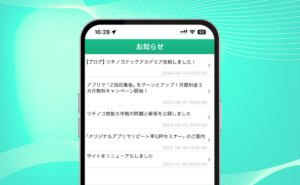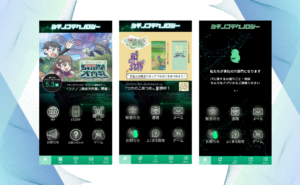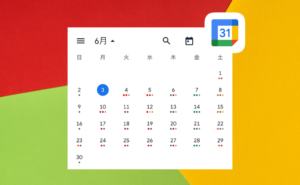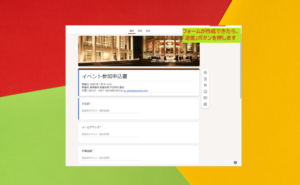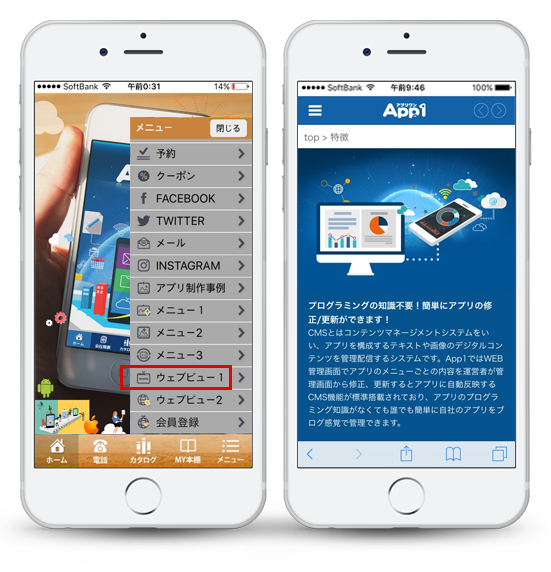
ウェブビュー機能を使うと、すでに作成済みのホームページや、便利なWebサービスをアプリの中にとりこむことができます。ウェブビュー機能の解説はこちらの記事をご覧ください。
アプリ制作ツール tTAPP


ウェブビュー機能 | アプリ制作ツール tTAPP
ツチノコさん、このアプリの中でホームページが見れるのは、なんでだろう? ああ、それはウェブビューっていう機能のおかげですよ。簡単に言うと、アプリの中でインターネ…
目次
ウェブビューの登録方法
STEP
管理画面にログインし、ページ作成を選択します
ウェブビュー1~6のどれかを選びます
ウェブビュー1~6のどれかを選びます
この例ではウェブビュー6を使用しています
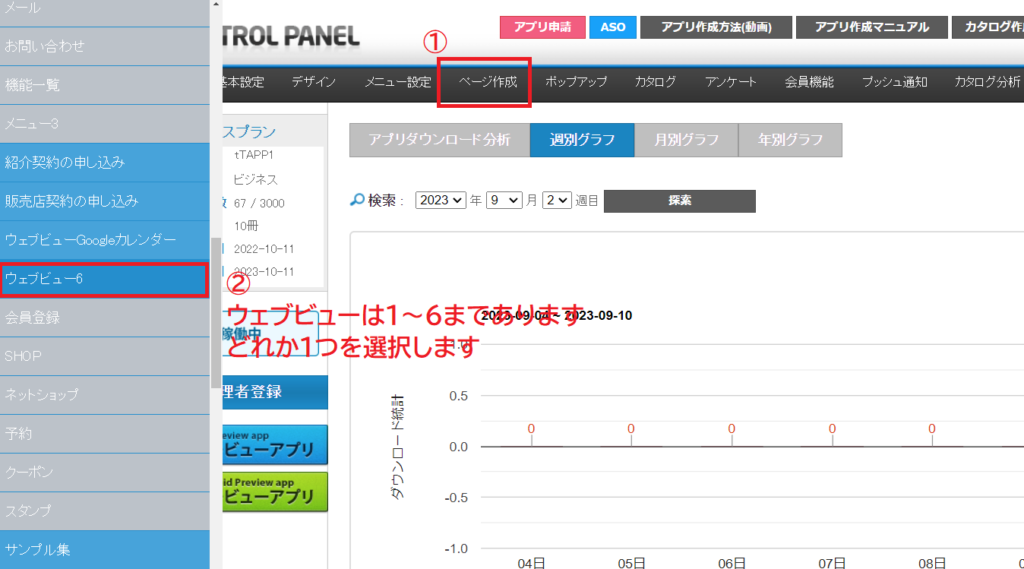
STEP
表示したいURLを入力して、保存します
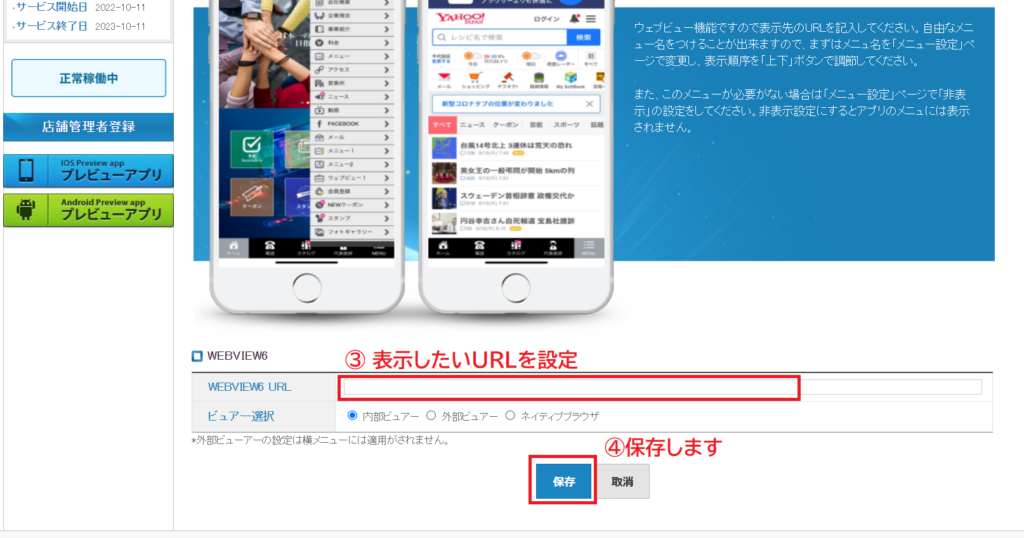
STEP
メニュー設定を選択し、STEP1とSTEP2で設定したウェブビューを選択します。
この例ではウェブビュー6を使用しています
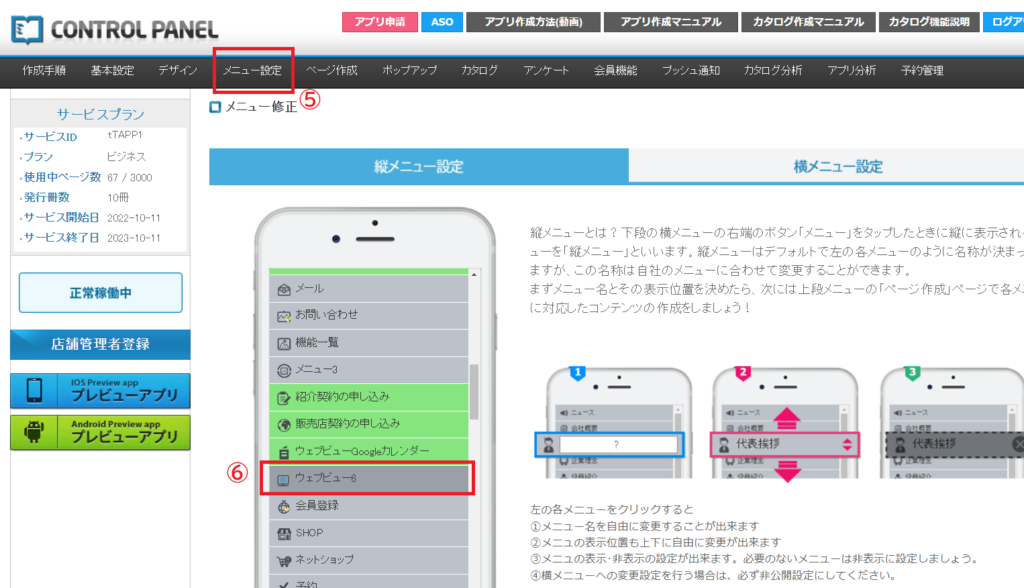
STEP
画面右が切り替わって入力欄が表示されます。
メニュー名、公開設定、アイコンを選んで保存します。
メニュー名、公開設定、アイコンを選んで保存します。
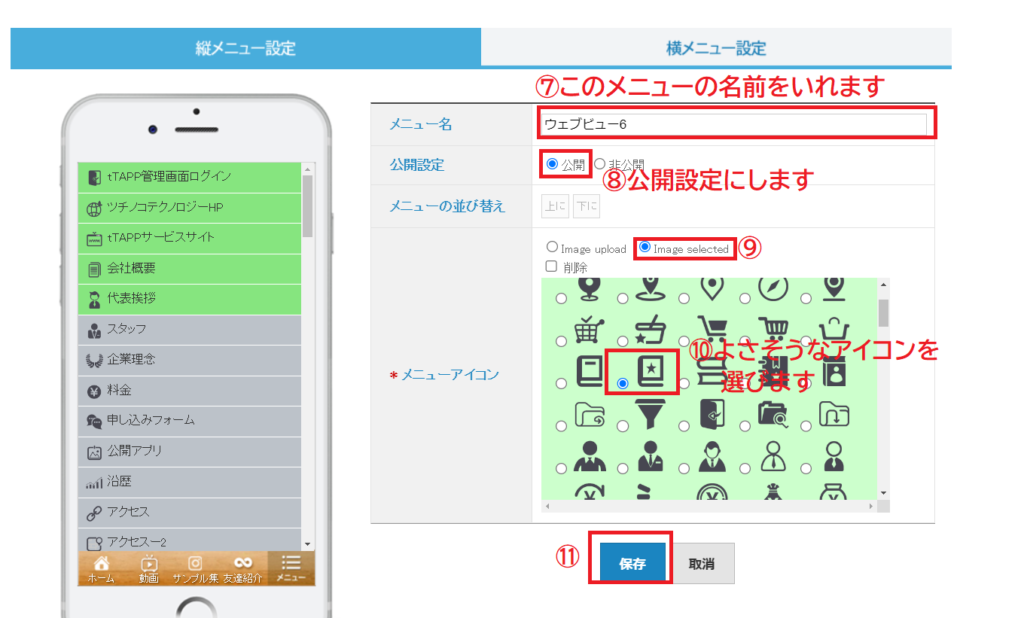
STEP
これで公開されました!
\ 全力サポート!どうやってアプリを作って動かしていくか教えます! /